在日常办公或教学材料的制作中,我们常常需要为汉字加上拼音,以便于阅读和学习。特别是在教育领域,为低年级学生准备的教材、练习册等内容,往往都需要标注拼音。Microsoft Word 作为最常用的文字处理软件之一,提供了多种方法来实现这一需求。
Word 提供了一个非常实用的功能叫做“拼音指南”,可以帮助用户快速地为选中的汉字添加拼音。具体操作步骤如下:首先打开 Word 文档,选中需要添加拼音的文字内容;然后点击菜单栏上的“开始”选项卡,在“字体”区域找到并点击“拼音指南”按钮(可能需要展开更多选项);在弹出的窗口中可以设置拼音的显示方式,如字体大小、是否显示声调等,确认后点击“确定”即可。
如果只需要为少量文字添加拼音,也可以选择手动输入的方式。这种方式虽然效率不高,但对于一些特殊需求或者个性化排版来说更加灵活。例如,可以在每个汉字后面直接输入对应的拼音,并通过调整字体颜色、大小等方式进行美化。
为了使拼音与汉字对齐更美观,可以利用表格来进行排版。新建一个两行一列的表格,将第一行作为拼音区,第二行作为汉字区。这样不仅能够清晰地区分拼音与汉字,还能方便地调整格式。
除了上述方法外,还可以寻找一些专门用于添加拼音的 Word 插件或模板。这些工具通常会提供更多的自定义选项,比如自动识别生僻字、批量处理等功能,极大地提高了工作效率。
无论采用哪种方法,都可以根据实际需求和个人喜好来选择最适合自己的方式。掌握这些技巧后,在制作带有拼音的文档时将会更加得心应手。
本文是由懂得生活网(dongdeshenghuo.com)为大家创作
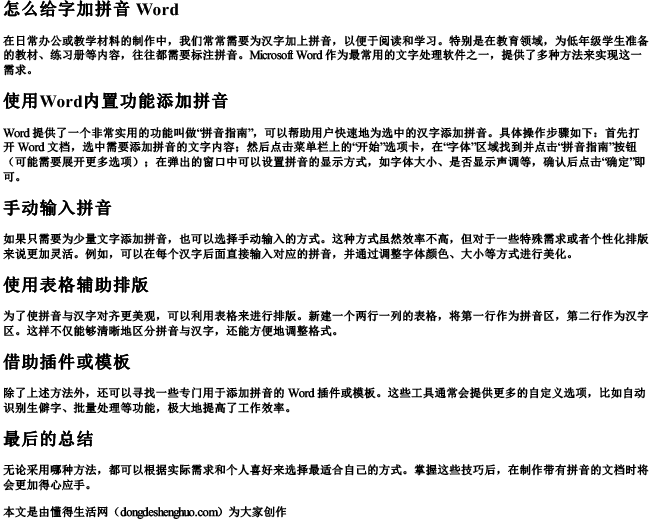
懂得生活网为大家提供:生活,学习,工作,技巧,常识等内容。
